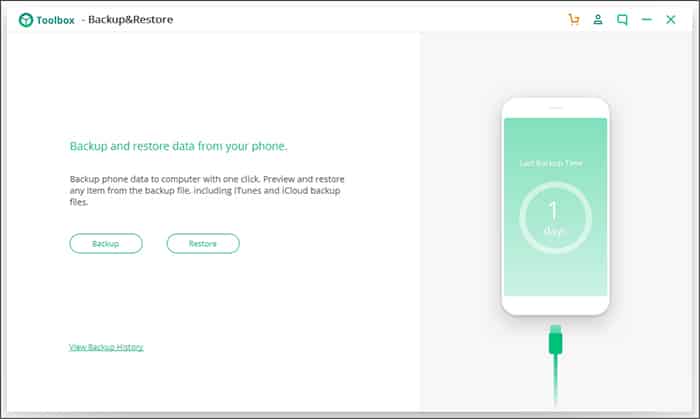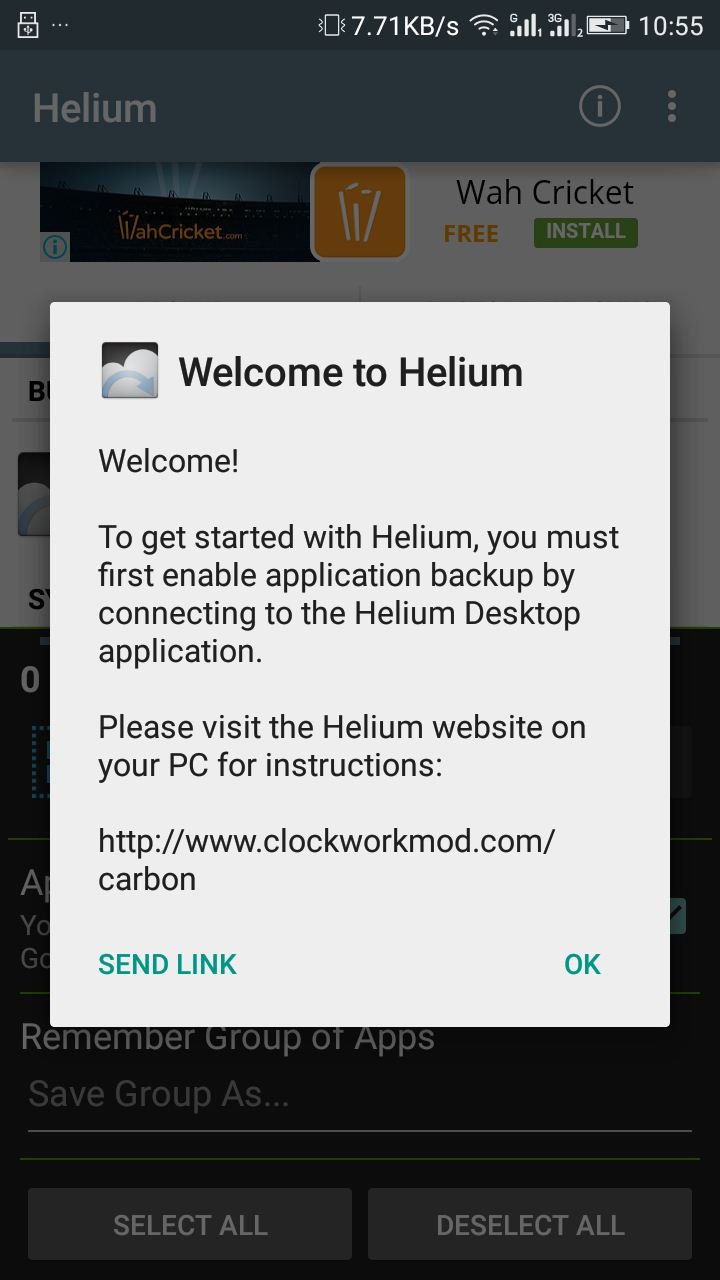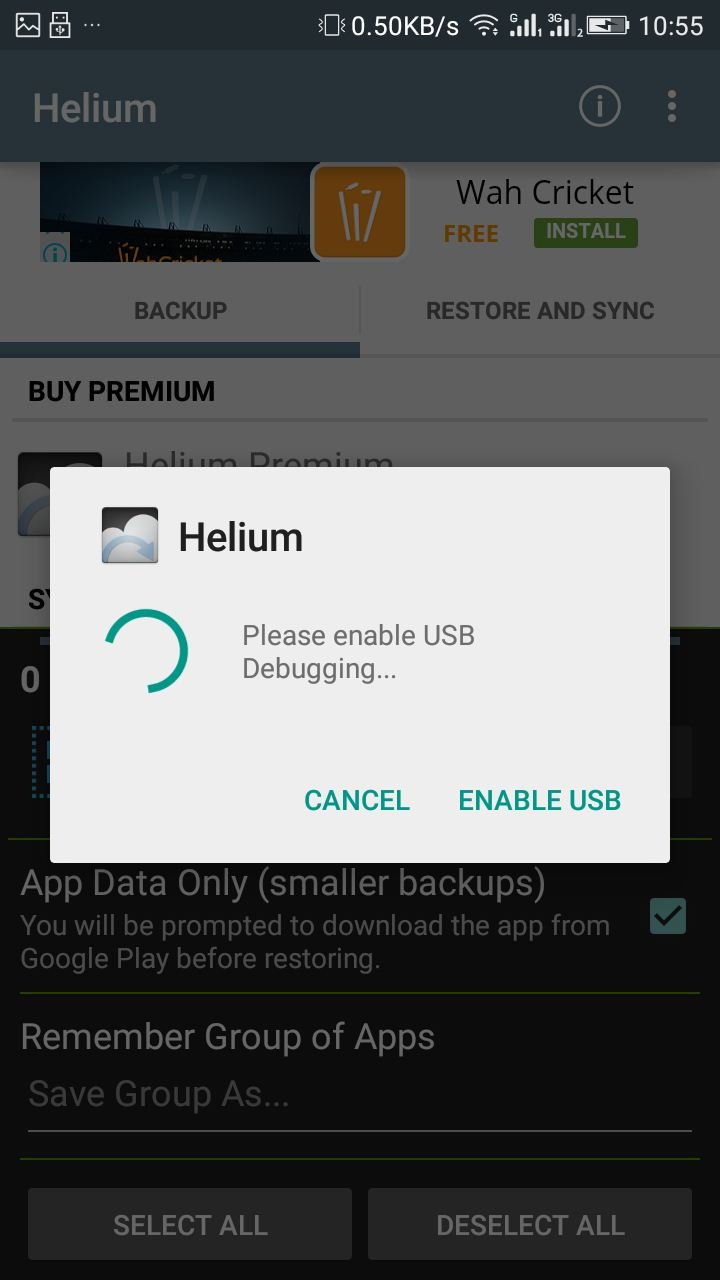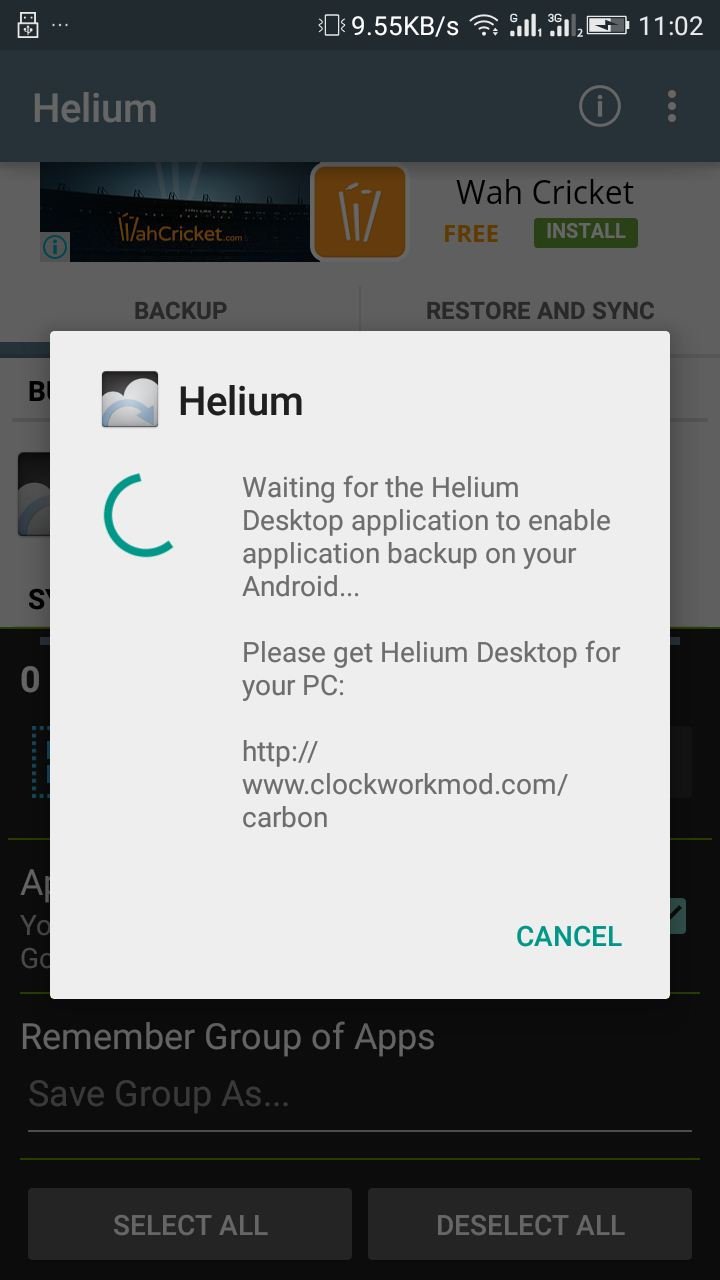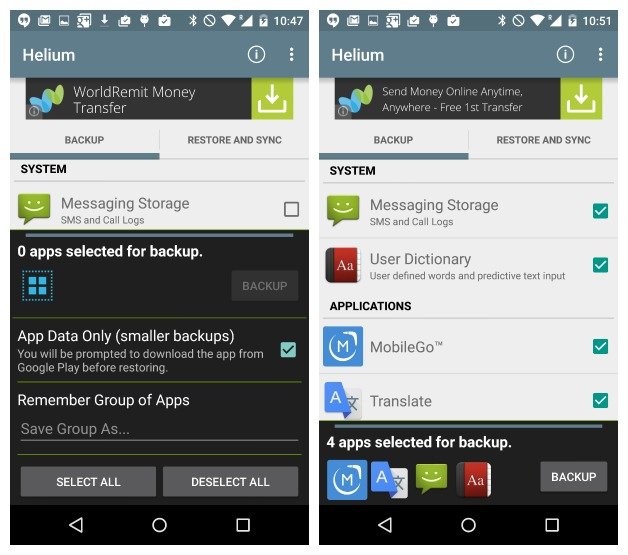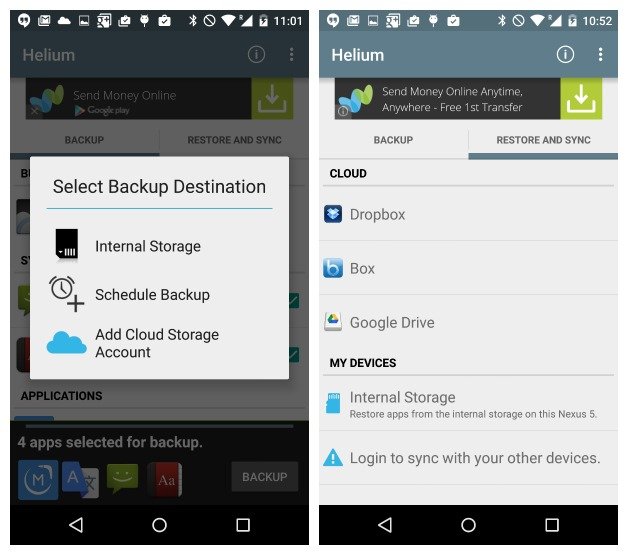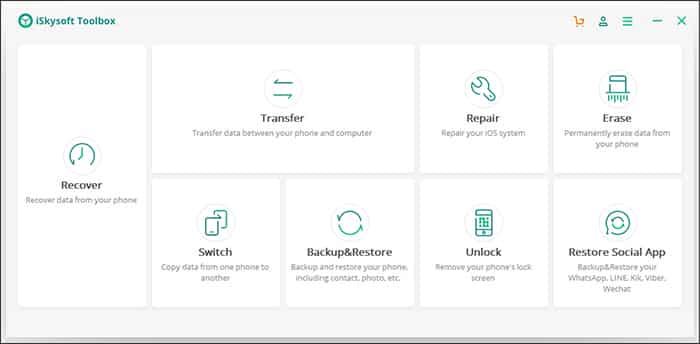Hvordan sikkerhetskopiere Android-spilldata til PC
Vi installerer og spiller mange spill på Android-smarttelefonene våre. Alle spill du installerer fra Google Play Store krever lagringstillatelse for å lagre spilldatafilen. Når du spiller spill, lagres filer relatert til dem i smarttelefonens interne lagring.
Hvis du mister disse dataene, vil all spillfremgangen gå tapt med mindre du er koblet til en nettbasert spilltjeneste som Google Play Games. Hvis du spiller offline spill, vil alle spilldata bli skrevet til internminnet ditt.
Android tilbyr deg mange apper for å sikkerhetskopiere de viktigste filene og mappene dine. Men hva om du vil sikkerhetskopiere Android-spilldataene dine? Bare noen få Android-apper er tilgjengelige i Play Store som kan sikkerhetskopiere Android-spilldataene dine til en datamaskin.
Måter å sikkerhetskopiere Android-spilldata på PC
Så hvis du er interessert i å kopiere Android-spilldata på PC, så leser du den riktige guiden. I denne artikkelen skal vi dele en trinn-for-trinn-guide for hvordan du sikkerhetskopierer Android-spilldata til PC. La oss sjekke.
Bruk Helium - App Sync & Backup
Vel, Helium – App Sync and Backup er en Android-app som lar deg sikkerhetskopiere Android-spilldataene dine på en PC. For å sikkerhetskopiere spilldata på PC-en, må du også installere Helium backup-klient på PC-en. Dette er hva du må gjøre.
1. Først av alt, last ned og installer programmet Helium - App-synkronisering og sikkerhetskopiering . Deretter må du laste ned et program Helium og installer det på datamaskinen din.
3. Nå må du vente til det blir oppdaget Helium desktop app Android-smarttelefonen din for å sikkerhetskopiere dataene dine.
4. Vent noen sekunder til mobilappen oppdager helium tilkoblet datamaskin. Når det er oppdaget, vil du se skjermen som vist nedenfor på dataskjermen.
5. Klikk nå på Backup-knappen nedenfor, og du må velge Sikkerhetskopier applikasjonsdata Der velger du typen data du skal sikkerhetskopiere.
6. Du kan nå legge denne sikkerhetskopifilen hvor som helst fra Sikkerhetskopier mappe I Helium-mappen til filbehandleren eller du kan flytte denne filen til datamaskinen din.
Dette er! Du er nå ferdig. Slik kan du sikre alle prestasjonene dine i spillet, og nivåer som får tilgang til den eksterne lagringen din kan gjenopprette dem alle ved hjelp av samme app.
Bruker iSkysoft Toolbox
Vel, iSkysoft Toolbox - Backup & Restore for Android er et av de beste sikkerhetskopierings- og gjenopprettingsverktøyene du kan bruke i dag. Verktøyet sikrer at du aldri mister dataene dine fra smarttelefonen. Så i denne metoden vil vi bruke iSkysoft Toolbox til å sikkerhetskopiere og gjenopprette Android-spilldata til PC.
1. Først av alt, last ned og installer iSkysoft App Sikkerhetskopiering og gjenoppretting på datamaskinen din. Kjør programmet, og du vil se et grensesnitt som nedenfor. Her må du klikke på "Sikkerhetskopiering og gjenoppretting av data"
2. Koble nå Android-smarttelefonen til PC-en via USB-kabel. På smarttelefonen vil du legge merke til en popup som ber om USB-feilsøking. Klikk på "OK" å følge. Når det er oppdaget, klikk på Sikkerhetskopiering I iSkysoft Toolbox.
3. I neste trinn vil du bli bedt om å velge filtypen du vil sikkerhetskopiere. Der må du spesifisere "Applikasjonsdata"
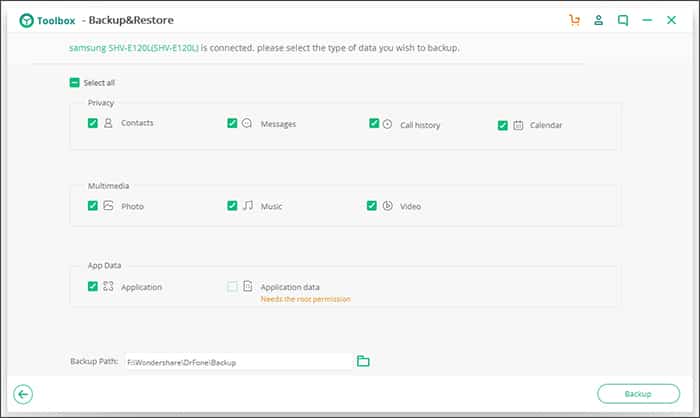 4. Klikk til slutt på " Sikkerhetskopiering og angi målmappen.
4. Klikk til slutt på " Sikkerhetskopiering og angi målmappen.
Dette er; Jeg er ferdig! Slik kan du bruke iSkysoft Toolbox til å sikkerhetskopiere Android-app- og spilldata på PC.
Med disse to metodene kan du enkelt sikkerhetskopiere Android-spilldataene dine til en datamaskin. Alle metodene fungerer fint på både den rotfestede og ikke-rotfestede Android-enheten. Hvis du vet noen andre måter å sikkerhetskopiere spilldata på PC, gi oss beskjed i kommentarfeltet nedenfor.